Comment récupérer laccès au disque dur, corriger lerreur dimpossibilité douvrir le disque dur

Dans cet article, nous vous expliquerons comment récupérer l'accès à votre disque dur en cas de panne. Suivez-nous !
Vous avez téléchargé un fichier avec une extension RAR et vous ne savez pas comment y accéder ? Eh bien, les fichiers RAR sont assez similaires aux fichiers ZIP compressés. Ces fichiers compressés occupent moins d'espace et vous pouvez facilement compresser plusieurs fichiers volumineux sous la forme d'un fichier RAR. La fonctionnalité de compression de fichiers volumineux en fichiers RAR pour le téléchargement ou le téléchargement est devenue une pratique courante parmi les utilisateurs. Cependant, certains utilisateurs peuvent avoir du mal à ouvrir les fichiers RAR sur leur PC ou leur téléphone portable. Par conséquent, pour vous aider, nous avons un guide sur la façon d'extraire les fichiers RAR sur n'importe quel appareil (Windows, Android, macOS, iOS).

Contenu
Comment extraire des fichiers RAR sur votre PC ou mobile
Comment ouvrir les fichiers RAR sur Windows 10
Il existe plusieurs logiciels tiers que vous pouvez utiliser pour extraire vos fichiers RAR sur Windows 10 ou d'autres versions du système d'exploitation Windows. Si vous vous demandez comment extraire les fichiers .RAR gratuitement , nous énumérons les logiciels gratuits que vous pouvez utiliser. Cependant, certains logiciels sont gratuits jusqu'à la fin de la période d'essai. Vous pouvez opter pour un plan premium une fois l'essai gratuit terminé.
1. WinRAR
WinRAR est un excellent logiciel qui vous permet d'extraire des fichiers RAR. Cependant, il est livré avec une période d'essai gratuite de 40 jours. Ainsi, vous devrez peut-être opter pour un forfait payant après 40 jours. Pour savoir comment ouvrir les fichiers RAR , vous pouvez suivre ces étapes :
1. La première étape consiste à télécharger le logiciel WinRAR sur votre système Windows. Pour cela, vous devez d'abord déterminer votre version de Windows bit, que vous ayez 32 bits ou 64 bits.
2. Dirigez-vous vers la page de téléchargement officielle de WinRAR et cliquez sur la section de téléchargement.
3. Ici, vous pouvez cliquer sur le lien Télécharger en fonction de votre version de Windows. Vérifiez la capture d'écran pour référence.
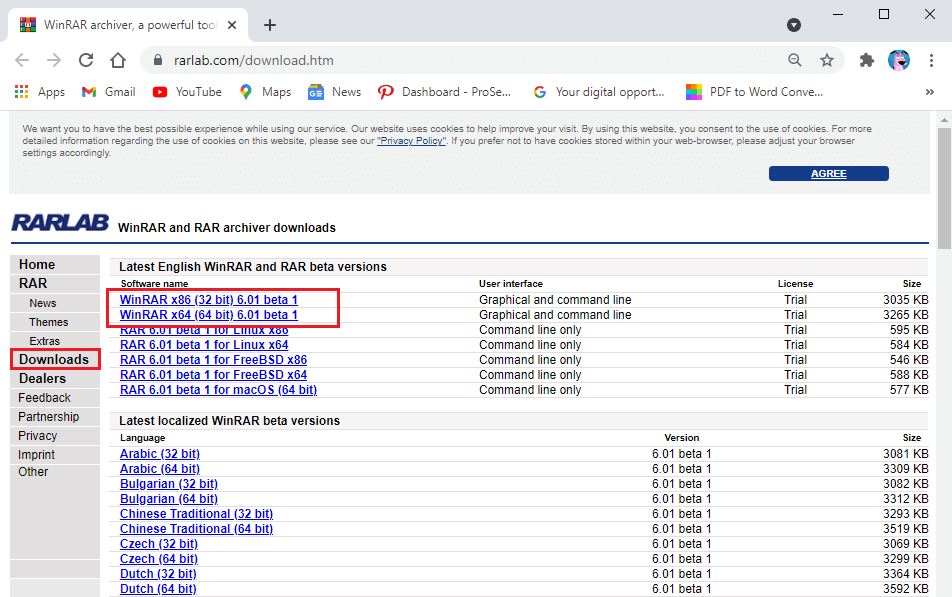
4. Maintenant, ouvrez la section des téléchargements sur votre système et installez le logiciel WinRAR .
5. Après avoir installé avec succès le logiciel sur votre Windows 10, localisez votre fichier RAR sur votre système.
6. Double-cliquez sur votre fichier RAR et vous verrez une fenêtre de message d'invite indiquant « comment voulez-vous ouvrir ce fichier », sur votre écran, vous verrez l'option du logiciel WinRAR. Clique dessus.
7. Votre fichier RAR s'ouvrira automatiquement avec WinRAR.
8. Maintenant, sélectionnez le dossier que vous souhaitez ouvrir. Cliquez sur le dossier et sélectionnez l' option Extraire vers dans le panneau du haut.
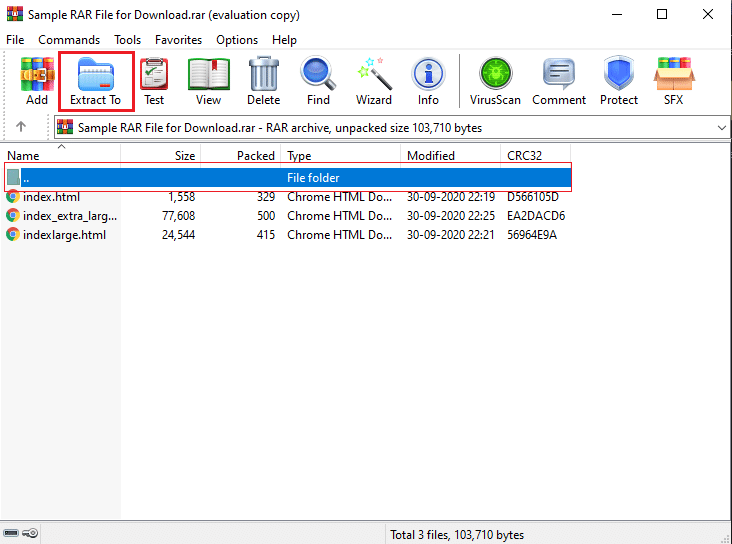
9. Une fenêtre contextuelle s'ouvrira sur votre écran. Ici, vous pouvez sélectionner la destination où vous souhaitez extraire votre fichier RAR. Par exemple, cliquez sur le bureau du côté droit de la fenêtre.
10. Enfin, cliquez sur OK et WinRAR commencera automatiquement à extraire votre fichier RAR vers la destination choisie.

C'est ça; vous pouvez facilement extraire tous vos fichiers RAR sur votre Windows 10 ou d'autres versions à l'aide du logiciel WinRAR.
2. 7-zip
Une autre alternative pour extraire les fichiers zip est le logiciel 7-zip. Désormais, extraire des fichiers gratuitement n'a jamais été aussi simple avec cet outil. De nombreux utilisateurs de Windows préfèrent cet outil pour extraire leurs fichiers RAR. Si vous vous demandez comment extraire les fichiers .RAR gratuitement, alors 7-zip est la meilleure option. Vous pouvez suivre ces étapes pour utiliser cet outil pour extraire des fichiers RAR :
1. Téléchargez 7-zip sur votre système. Vous devez télécharger le logiciel en fonction de votre version de Windows. Par exemple, si vous avez 64 bits, cliquez sur le lien de téléchargement à côté de 64 bits. Vérifiez la capture d'écran pour référence.
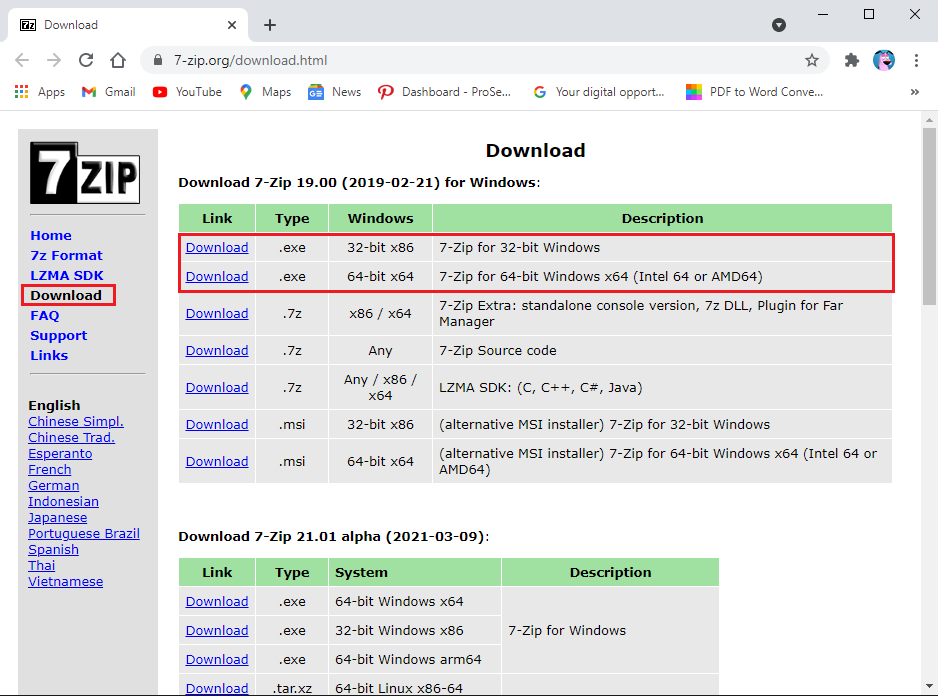
2. Après le téléchargement, veuillez ouvrir le fichier exécutable et l' installer sur votre système en suivant les instructions à l'écran.
3. Maintenant, localisez le dossier RAR sur votre PC et double-cliquez dessus.
4. Une fenêtre apparaîtra, où vous pouvez sélectionner 7-Zip pour ouvrir votre dossier RAR .
5. Cliquez sur l' onglet Extraire en haut.
6. Enfin, sélectionnez l'emplacement où vous souhaitez extraire votre fichier RAR.
Lisez aussi : Comment ouvrir les fichiers RAR dans Windows 10
3. WinZip
Une autre option pour vous est WinZip, qui est une alternative à WinRAR. Vous pouvez télécharger la version d'essai de WinZip mais c'est un outil payant. Cependant, une fois votre période d'essai terminée, l'outil vous exclura du programme. Suivez ces étapes si vous ne savez pas comment ouvrir les fichiers RAR sur Windows 10.
1. Téléchargez et installez la version d'essai de l' outil WinZip sur votre Windows 10. Vous pouvez également acheter la version payante.
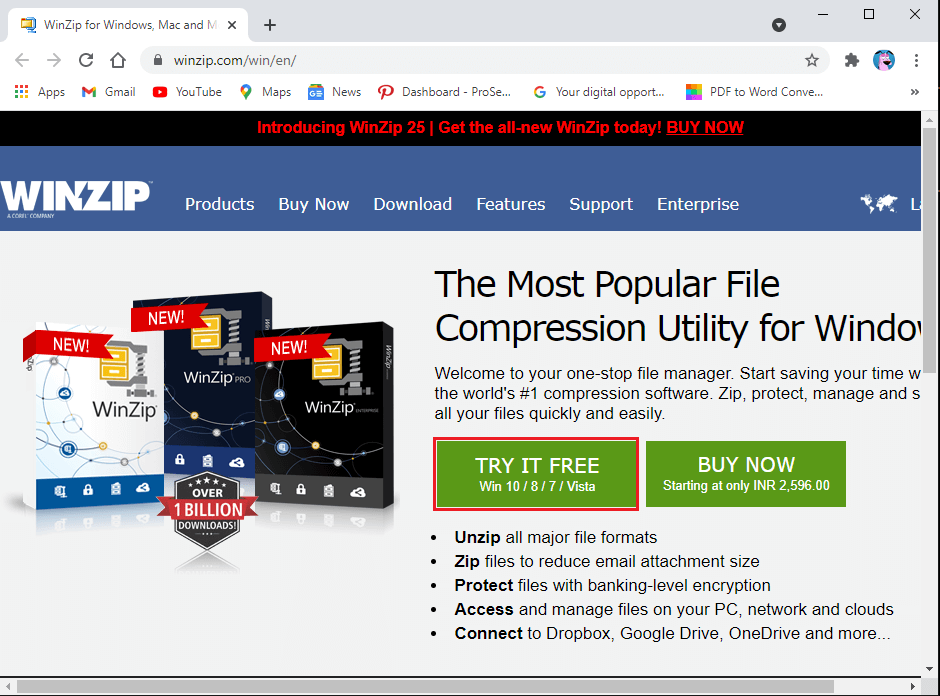
2. Après avoir installé l'outil avec succès, localisez votre fichier RAR et double-cliquez sur le fichier.
3. Déplacez votre curseur pour ouvrir avec et sélectionnez l'outil WinZip dans le menu déroulant .
4. Enfin, dans l'application, vous pouvez facilement choisir une option d'extraction.
Lisez aussi : 7-Zip vs WinZip vs WinRAR (Meilleur outil de compression de fichiers)
Comment ouvrir les fichiers RAR sur MAC
Si vous souhaitez extraire des fichiers RAR sur MAC, vous pouvez utiliser des applications tierces ou utiliser le programme utilitaire d'archivage intégré qui vous permet d'extraire votre fichier RAR. Cependant, il existe une autre solution de contournement si vous ne souhaitez pas utiliser le programme utilitaire d'archivage intégré. Pour ouvrir les fichiers RAR sur MAC, vous devez télécharger l'application The Unarchiver depuis l'App Store, et son utilisation est totalement gratuite.

1. Dirigez-vous vers votre magasin d'applications sur votre MAC et utilisez la barre de recherche pour trouver l'application « The Unarchiver » de MacPaw Inc.
2. Cliquez sur Installer sous l'application.
3. Après avoir installé l'application, veuillez l'ouvrir et assurez-vous de cocher la case à côté de l'archive RAR dans la section des formats d'archive.
4. Maintenant, localisez votre fichier RAR en ouvrant le Finder sur votre MAC.
5. Sélectionnez votre fichier RAR et cliquez sur l' onglet Fichier en haut.
6. Cliquez sur Ouvrir avec et sélectionnez l' application de désarchivage dans le menu déroulant.
7. Votre fichier RAR s'ouvrira automatiquement avec l'application de désarchivage.
8. Sélectionnez la destination où vous souhaitez extraire votre fichier RAR en cliquant sur le dossier à gauche de votre écran de fenêtre.
9. Enfin, cliquez sur le bouton Extraire en bas de l'écran pour extraire le fichier RAR dans un dossier accessible.
Comment extraire le fichier RAR sur un téléphone Android
Vous voudrez peut-être télécharger un fichier RAR important sur votre téléphone Android et puisque vous ne pouvez pas transporter votre ordinateur portable ou votre ordinateur de bureau partout où vous allez. Nous répertorions les applications Android que vous pouvez utiliser pour extraire des fichiers RAR sur votre téléphone Android. Ces applications sont disponibles sur le Google Play Store et sont libres d'utilisation.
1. RAR
RAR est une solution tout-en-un pour compresser des fichiers, les extraire et même les utiliser comme explorateur de fichiers sur votre appareil. Nous recommandons fortement l'application RAR car elle offre un moyen simple de décompresser vos fichiers RAR. Tout ce que vous avez à faire est de vous rendre sur le Google Play Store sur votre appareil Android et de rechercher RAR dans la barre de recherche. Ouvrez l'application et cliquez sur Installer . Après avoir installé l'application, lancez-la et localisez le fichier RAR pour le décompresser.
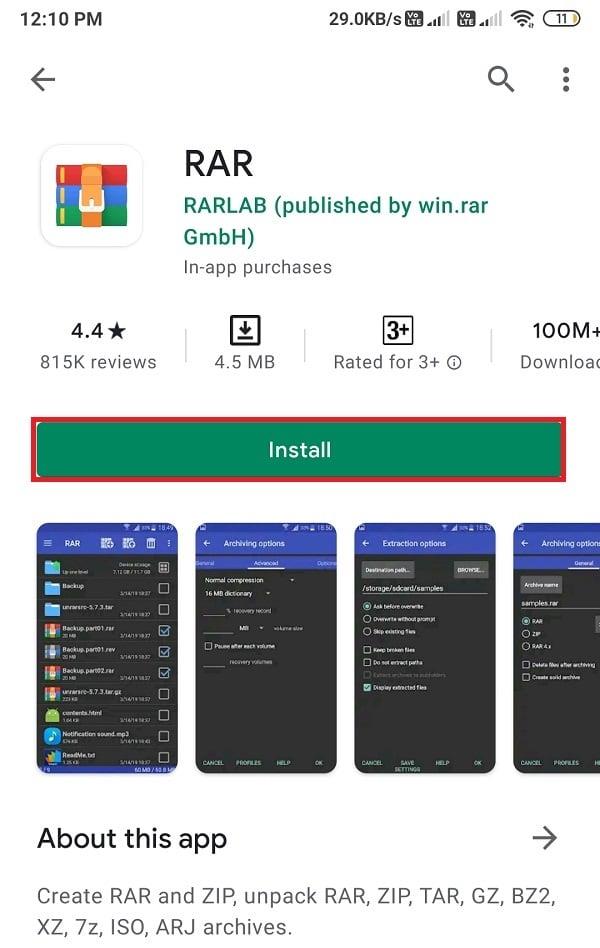
2. ZArchiver
Une autre application sur notre liste est ZArchiver, avec plus de 100 millions de téléchargements. Cette application a une interface utilisateur assez simple. Si vous vous demandez comment ouvrir les fichiers RAR gratuitement sur votre téléphone Android, alors ZArchiver est une application facile et gratuite à utiliser. Installez ZArchiver depuis le Google Play Store et ouvrez-le. Maintenant, ouvrez votre fichier RAR dans l'application et sélectionnez l'emplacement où vous souhaitez le décompresser.
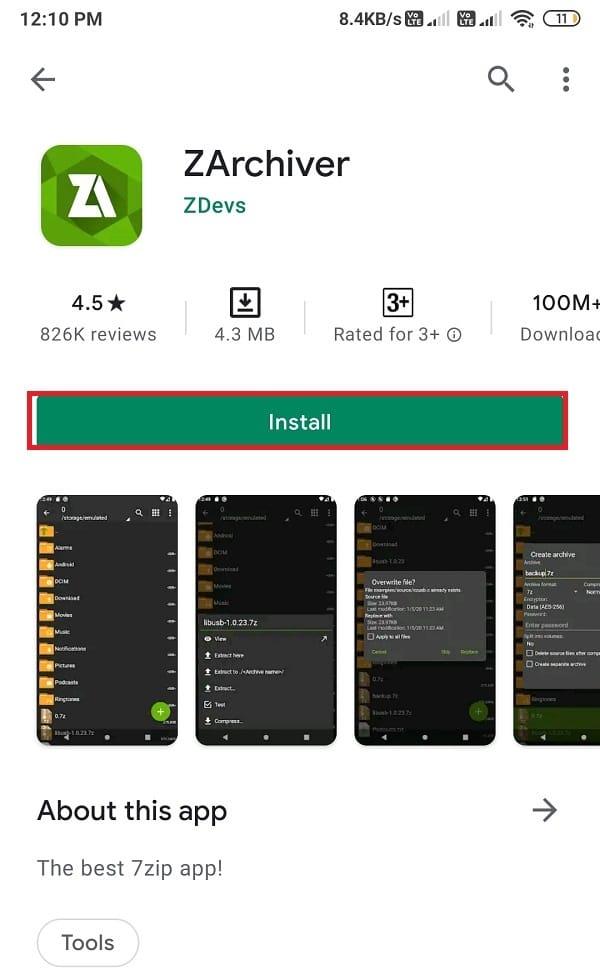
3. Gestionnaire de fichiers RS
La dernière option que vous pouvez utiliser est le gestionnaire de fichiers RS, une application de gestion de fichiers avec la fonction d'archivage. Si vous recherchez une application qui offre plus que des fonctionnalités d'extraction et de compression de fichiers, le gestionnaire de fichiers de RS est le meilleur choix pour vous. Installez le gestionnaire de fichiers RS à partir du Google Play Store et ouvrez-le. Localisez le fichier RAR dans l'application RS File Manager et cliquez sur le fichier archive pour extraire le fichier à l'emplacement de votre choix.
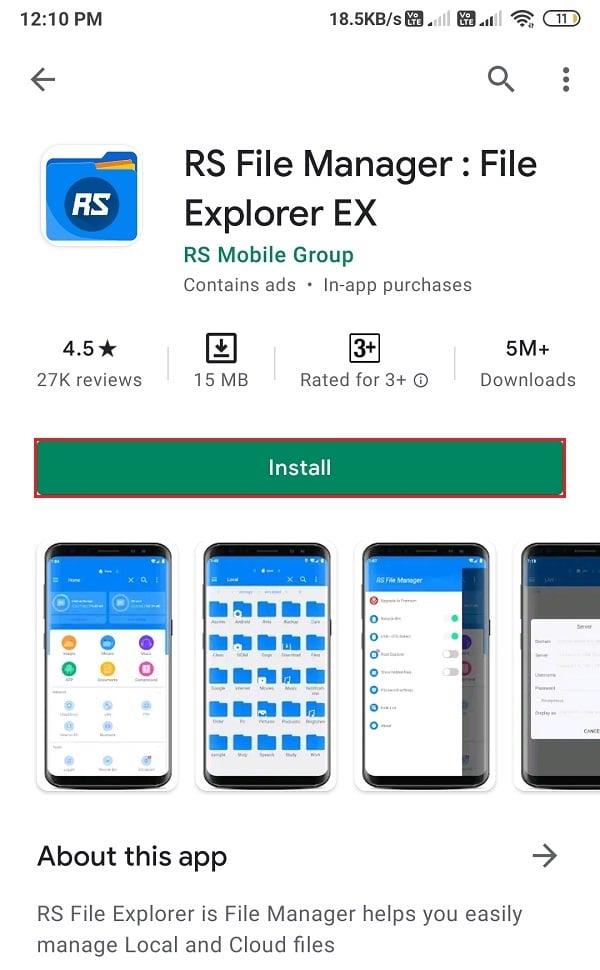
Comment extraire des fichiers RAR sur iPhone
Le système d'exploitation iOS est livré avec un archiveur intégré. Cependant, l'archiveur intégré sur iPhone ne prend en charge que les fichiers ZIP. Pour ouvrir les fichiers RAR, vous devrez installer des applications tierces sur votre appareil. Nous énumérons les applications que vous pouvez utiliser pour ouvrir des fichiers RAR sur votre iPhone :
1. iZip
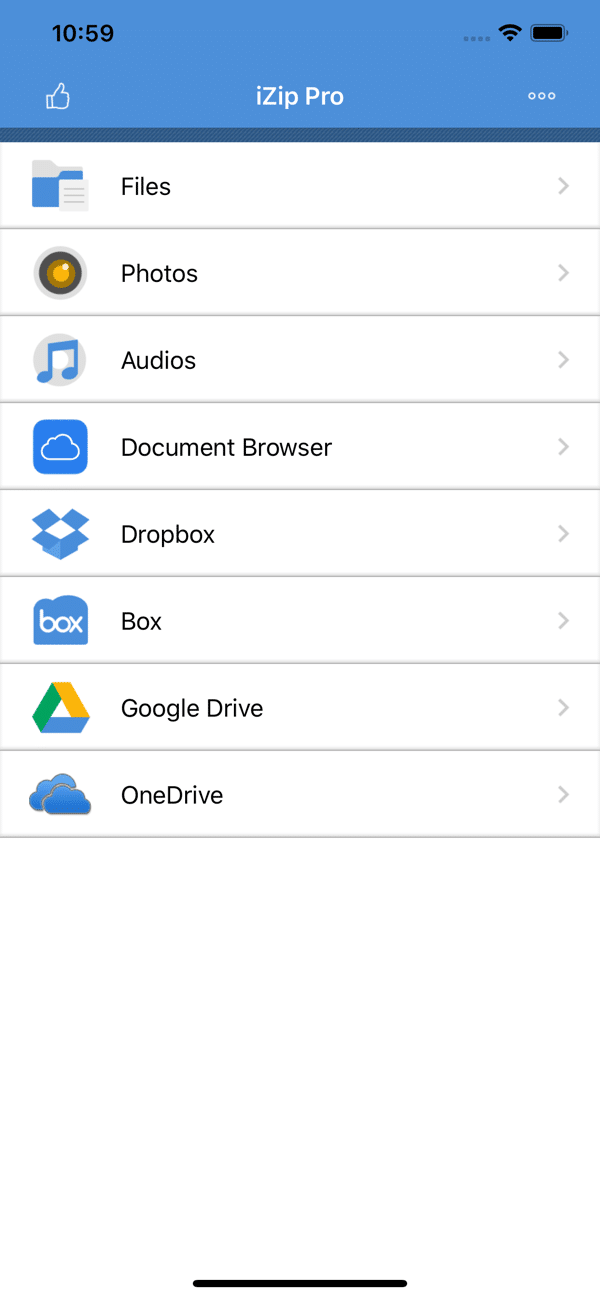
iZip est une application incroyable pour extraire tous vos fichiers RAR, ZIP, 7-Zip, et cela aussi gratuitement. Si vous souhaitez décompresser les fichiers RAR sur votre iPhone, vous pouvez suivre ces étapes :
1. Ouvrez l'App Store et installez l' application iZip sur votre appareil.
2. Lancez l'application et cliquez sur le navigateur de documents .
3. Localisez votre fichier RAR dans l'application et appuyez dessus.
4. Une fois que vous voyez un message d'invite pour ouvrir le fichier, cliquez sur OUI .
5. Lorsque vous obtenez le message contextuel pour décompresser tous les fichiers, cliquez sur OK .
6. Enfin, l'application extraira votre fichier RAR dans les dossiers de fichiers de l' application iZip .
2. Décompressez
Une autre option pour tous les utilisateurs d'iPhone est l'application Unzip qui est gratuite et disponible sur l'App Store. Suivez ces étapes pour utiliser l'application Unzip pour extraire votre fichier RAR :
1. Rendez-vous sur votre App Store et installez Unzip sur votre appareil.
2. Maintenant, localisez le fichier RAR sur votre appareil et ouvrez-le avec l'application Unzip.
3. Lorsque vous voyez le message d'invite pour décompresser tous les fichiers, cliquez sur OK .
4. Enfin, appuyez sur le dossier décompressé en bas pour ouvrir le fichier non compressé.
Foire aux questions (FAQ)
Q1. Comment ouvrir un fichier RAR sans WinZip ?
Si vous ne souhaitez pas utiliser WinZip pour extraire votre fichier RAR, vous pouvez utiliser d'autres outils tiers tels que WinRAR ou 7-Zip pour ouvrir votre fichier RAR. Vous pouvez suivre notre guide et choisir le bon outil pour extraire vos fichiers RAR.
Q2. Comment extraire les fichiers RAR plus rapidement ?
La vitesse d'extraction de votre fichier RAR dépendra de la taille du fichier, de votre processeur et de votre disque dur. Pour extraire les fichiers RAR, vous pouvez utiliser des outils tiers tels que WinRAR, WinZip ou 7-Zip pour les utilisateurs Windows, et vous pouvez utiliser l'application Unarchiver disponible sur l'App Store sur MAC.
Q3. Comment ouvrir les fichiers RAR gratuitement ?
Pour ouvrir les fichiers RAR gratuitement, vous pouvez utiliser 7-Zip, un logiciel open source, et il n'y a pas de frais cachés. D'autres logiciels tels que WinRAR et WinZip ont une période d'essai gratuite que vous pouvez choisir. Mais, une fois la période d'essai terminée, vous devrez opter pour un forfait payant.
Q4. Windows 10 peut-il extraire des fichiers RAR ?
Vous pouvez facilement extraire des fichiers RAR sur Windows 10 en utilisant des logiciels et des outils tiers. Windows 10 n'est pas fourni avec un archiveur intégré pour décompresser le format de fichier RAR.
Q5. Quelle application ouvre les fichiers RAR ?
Les applications qui peuvent ouvrir les fichiers RAR sur votre téléphone Android sont RAR, ZArchiver et RS File Manager. Si vous êtes un utilisateur d'appareil iOS, vous pouvez utiliser les applications iZip et Unzip. Cependant, si vous souhaitez ouvrir des fichiers RAR sur Windows 10, vous pouvez utiliser WinRAR, WinZip ou 7-Zip.
Conseillé:
Nous espérons que ce guide vous a été utile et que vous avez pu extraire des fichiers RAR sur votre PC ou votre mobile . Si vous avez encore des questions concernant cet article, n'hésitez pas à les poser dans la section commentaires.
Dans cet article, nous vous expliquerons comment récupérer l'accès à votre disque dur en cas de panne. Suivez-nous !
À première vue, les AirPods ressemblent à n'importe quel autre écouteur sans fil. Mais tout a changé avec la découverte de quelques fonctionnalités peu connues.
Apple a présenté iOS 26 – une mise à jour majeure avec un tout nouveau design en verre dépoli, des expériences plus intelligentes et des améliorations des applications familières.
Craving for snacks but afraid of gaining weight? Dont worry, lets explore together many types of weight loss snacks that are high in fiber, low in calories without making you try to starve yourself.
Rest and recovery are not the same thing. Do you really need rest days when you schedule a workout? Lets find out!
Les étudiants ont besoin d'un ordinateur portable spécifique pour leurs études. Il doit être non seulement suffisamment puissant pour être performant dans la filière choisie, mais aussi suffisamment compact et léger pour être transporté toute la journée.
L'ajout d'une imprimante à Windows 10 est simple, bien que le processus pour les appareils filaires soit différent de celui pour les appareils sans fil.
Comme vous le savez, la RAM est un composant matériel essentiel d'un ordinateur. Elle sert de mémoire pour le traitement des données et détermine la vitesse d'un ordinateur portable ou de bureau. Dans l'article ci-dessous, WebTech360 vous présente quelques méthodes pour détecter les erreurs de RAM à l'aide d'un logiciel sous Windows.
Refrigerators are familiar appliances in families. Refrigerators usually have 2 compartments, the cool compartment is spacious and has a light that automatically turns on every time the user opens it, while the freezer compartment is narrow and has no light.
Wi-Fi networks are affected by many factors beyond routers, bandwidth, and interference, but there are some smart ways to boost your network.
Si vous souhaitez revenir à la version stable d'iOS 16 sur votre téléphone, voici le guide de base pour désinstaller iOS 17 et rétrograder d'iOS 17 à 16.
Le yaourt est un aliment merveilleux. Est-il bon de manger du yaourt tous les jours ? Si vous mangez du yaourt tous les jours, comment votre corps va-t-il changer ? Découvrons-le ensemble !
Cet article présente les types de riz les plus nutritifs et comment maximiser les bienfaits pour la santé du riz que vous choisissez.
Établir un horaire de sommeil et une routine de coucher, changer votre réveil et ajuster votre alimentation sont quelques-unes des mesures qui peuvent vous aider à mieux dormir et à vous réveiller à l’heure le matin.
Get Bathroom Tower Defense Roblox game codes and redeem them for exciting rewards. They will help you upgrade or unlock towers with higher damage.













